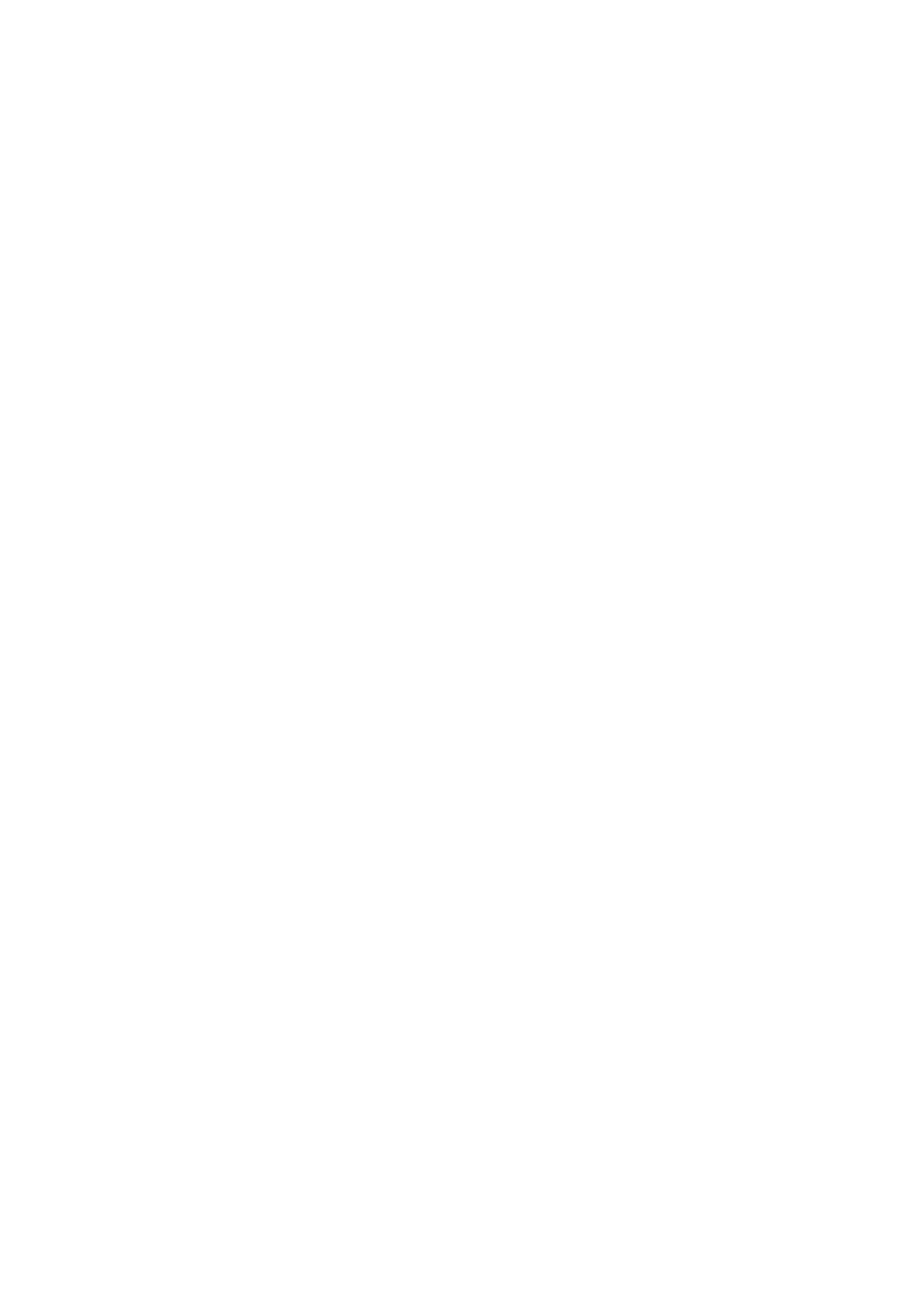
フィットネスデータを表示する/管理する
一連の運動統計情報が
iPod nano
により追跡されるため、フィットネス目標の到達状況を監視できます。「
iTunes
」
を使用して歩数などのワークアウト情報を
Nike+ Web
サイトにアップロードして、目標を設定したり、友人と一緒
にチャレンジしたり、達成状況を追跡したりできます。
歩数の合計を表示する:
1
ホーム画面で、「フィットネス」をタップしてから「ウォーキング」をタップします。
最初の「ウォーキング」画面には、以下の統計情報が表示されます:
消費カロリー
Â
iPod nano
で歩数を計測した合計時間
Â
毎日の歩数目標
Â
総距離
Â
2
画面上で指を左にさっと動かし、日、週、月、および全体の歩数を表示します。
参考:消費カロリーは概算であり、実際のカロリーは異なることがあります。詳しくは、医師に相談してください。
ウォーキングとワークアウトの詳細は、履歴に表示されます。
運動履歴を表示する:
1
ホーム画面で、「フィットネス」をタップしてから「履歴」をタップします。
2
オプションをタップします:
「個人最高記録」には、ランニングの距離別の最高記録の一覧が表示されます。
Â
「総計」には、計測したワークアウトの総数、ランニングの最長距離、ランニングの最大距離、総時間、および
Â
総消費カロリーが表示されます。
下部の日付リストには、すべてのウォーキングとワークアウトの合計が日付別に表示されます。ウォーキングとワー
Â
クアウトは、種類ごとにまとめられているため、簡単に見つけることができます。
iPod nano
からワークアウトデータを消去する
1
ホーム画面で、「フィットネス」をタップしてから「履歴」をタップします。
2
消去したい月をタップします。
3
下にフリックしてから、「消去」をタップします。
ダイアログで、その月のワークアウト履歴を消去するかどうかを尋ねられます。
4
「すべてを削除」をタップします。削除しない場合は、「キャンセル」をタップします。
「
iTunes
」を使用して、歩数などのワークアウト情報を
Nike+ Web
サイトにアップロードできます。これには
Nike+
アカウントが必要です。このアカウントは、「
iTunes
」でワークアウトデータをはじめて同期するときに設定で
きます。
歩数などのワークアウト情報を
Nike+
にアップロードする:
1
iPod nano
をコンピュータに接続して、「
iTunes
」を開きます。
2
表示されるダイアログで「送信」をクリックしてから、画面の指示に従って
Nike+
アカウントを設定します。
アカウントを設定すると、「
Nike + iPod
」タブが「
iTunes
」ウインドウに表示されます。
3
「
Nike + iPod
」タブをクリックしてから、「ワークアウトデータを
Nike+
に自動的に送信」が選択されていない場
合は選択します。
4
「適用」をクリックします。
Nike Web
サイトで情報を表示/共有するには、
iPod nano
がコンピュータに接続されているときに「
Nike +
iPod
」パネルの「
Nike+
にアクセス」をクリックするか、または
www.nikeplus.com
に移動してアカウントにロ
グインします。
38
第
7
章
フィットネス
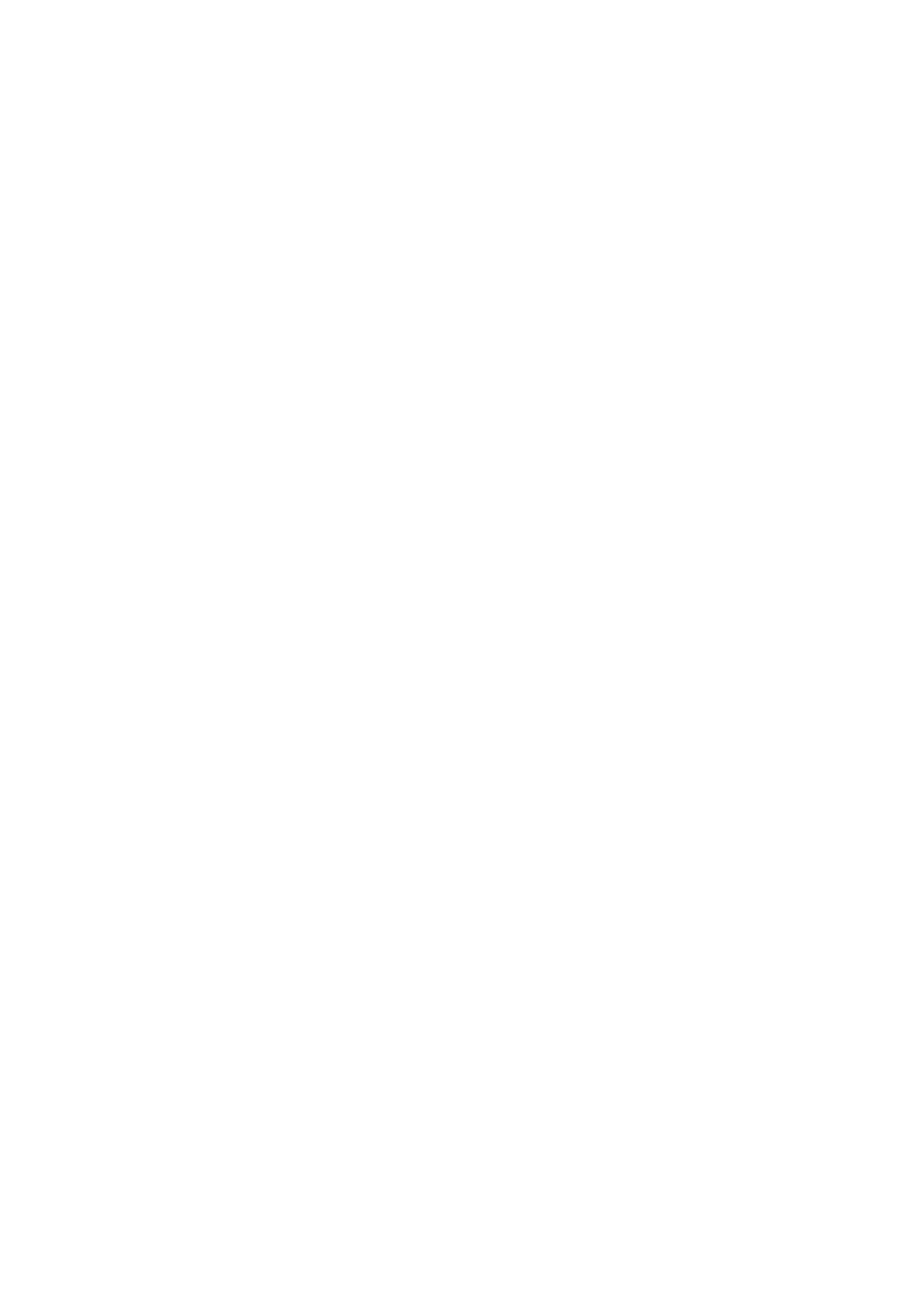
Nike + iPod Sport Kit
(別売)を使うと、対応している心拍モニタを設定して使用することで、運動トレーニング
中に
iPod nano
で心拍数を計測できます。
iPod nano
を
Nike + iPod
対応のカーディオマシンに接続すると、
マシンから
iPod nano
を制御して、ワークアウトデータを
iPod nano
に保存できる場合があります。
iPod nano
上で
Nike + iPod Sport Kit
を設定する:
1
Nike + iPod
レシーバーを
iPod nano
の
Dock
コネクタに接続します。
2
ホーム画面で、「設定」をタップします。
3
「フィットネス」をタップしてから、「
Nike + iPod Sport Kit
」をタップします。
このオプションが「設定」に表示されるのは、
iPod nano
にレシーバーが接続されているときだけです。
4
設定したいアクセサリ(「センサー」、「リモコン」、または「心拍数モニタ」)をタップします。
Nike + iPod
の設定と使用について詳しくは、
Nike + iPod
の製品ドキュメントを参照してください。
39
第
7
章
フィットネス